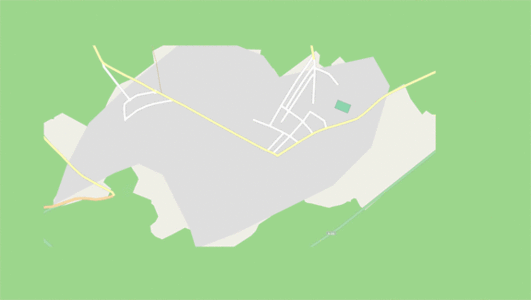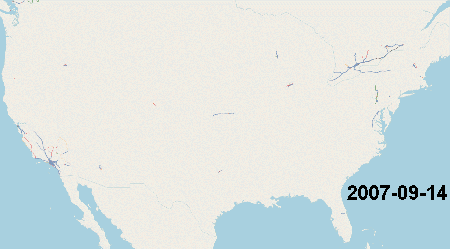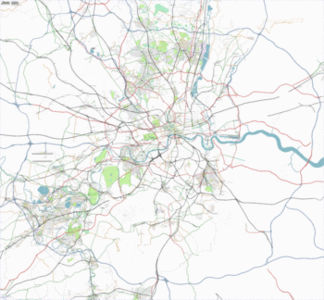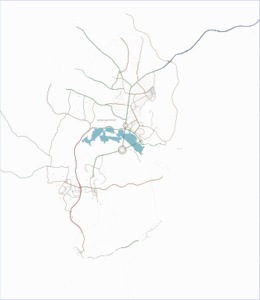Id:Pick your mapping technique
Terdapat dua kategori teknik pemetaan: Pemetaan dari kursi (Armchair Mapping) dan Pemetaan Lapangan (Outdoor Mapping). Teknik "Armchair" mengandalkan informasi yang dikumpulkan oleh mappers lain (dari foto-foto "street level" atau dari penelusuran), oleh perusahaan-perusahaan (Foto udara), dan dari pengetahuan lokal Anda sendiri mengenai area tertentu. Teknik pemetaan lapangan adalah pergi keluar dan mengumpulkan sendiri informasi-informasi yang ada.
Anda tidak perlu tahu dulu semuanya tentang teknik pemetaan untuk bisa segera memulai. Baca ini sesuai dengan kecepatan Anda sendiri. Teknik menggunakan foto udara sangat sesuai untuk pemula, namun pemetaan "armchair" memiliki keterbatasan, dan sangat disarankan bagi Anda untuk melengkapinya dengan pemetaan lapangan begitu Anda sudah nyaman menggunakan OSM.
Untuk teknik-teknik lain, Anda bisa merujuk ke Teknik Pemetaan.
Pemetaan dari kursi (Armchair mapping)
Di bawah ini adalah beberapa sumber informasi yang aman digunakan. Apakah karena mereka memiliki lisensi yang memperkenankan penggunaannya atau OSM sudah diberikan ijin untuk menggunakannya. Jangan menggunakan informasi yang memiliki hak cipta (copyright)!
Kebanyakan informasi yang Anda temukan di web adalah informasi yang memiliki hak cipta (copyright), termasuk peta "gratis" seperti Google Maps. Anda jangan menggunakan sumber-sumber yang memiliki hak cipta karena itu dapat menimbulkan kesulitan bagi OSM. Sebagai ketentuan sederhana, jangan gunakan sumber-sumber luar selain apa yang sudah ada di dalam "editors". Jika Anda berpikir bahwa Anda menemukan sumber yang tanpa hak cipta yang tidak disediakan di "editors", silakan mendiskusikan terlebih dahulu menggunakan jalur kontak.
Ingatan dan Pengetahuan Anda
- Hindari ingatan lama
- Hindari menebak-nebak
Foto Udara
OSM diberikan ijin untuk menggunakan beberapa sumber foto udara. Ini cara-cara mengaktifkannya untuk beberapa editor utama.
- iD:
Bing aktif secara bawaan. - JOSM:
Menu Atas > Imagery > Bing aerial Imagery atau Mapbox Satellite
Foto udara kadang-kadang tidak berada di posisi sebenarnya. Jika Anda melihat banyak jalan yang bergeser dari latar belakang foto udara, jangan menggeser semua jalan tersebut untuk mengikuti latar belakang foto udara. Melainkan, atur posisi latar belakang mengikuti jalan yang ada atau jejak GPX. (Lihat cara mengaktifkan jejak GPX yang dibuat orang lain)
- iD:
Deretan tombol di kanan > Background settings > Adjust Imagery Offset - JOSM:
Menu Atas > Imagery > New Offset. Sekarang Anda dapat menggeser latar belakang (Anda dapat mengabaikan "pop up box"). Klik OK jika sudah puas dengan posisi baru.
Lihat juga: Menggunakan foto udara
Foto udara memiliki kelebihan-kelebihan, namun di beberapa daerah, foto udara sudah kadaluarsa (bahkan sampai puluhan tahun!) atau tidak berada di posisi sebenarnya. Terdapat juga beberapa kelemahan-kelemahan. Ketika Anda sudah nyaman menggunakan OSM, pertimbangkan untuk menggabungkan beberapa teknik lainnya.
Menggunakan jejak GPX yang dibuat orang lain
Sebuah jejak GPX (juga dikenal sebagai GPS/GPX trace/log/track/tracklog/logfile) adalah sebuah file yeng berisi sebuah rekaman jejak perjalanan. Beberapa orang merekan dan mengunggah catatan jejak. Anda dapat melihat catatan jejak yang diunggah orang lain ke OSM dan menggunakannya untuk menjiplak obyek-obyek, biasanya berupa jalan. Ini dapat dilakukan dengan mudah menggunakan editor utama. Anda juga dapat membuat catatan jejakmu. Itu dijelaskan di bagian Pemetaan Lapangan. Begini cara menggunakan catatan jejak:
- iD:
Tombol sisi kanan > Background settings > OpenStreetMap GPX traces - JOSM:
Menu atas> File > Download from OSM. Sekarang pilih "Raw GPS Data", pilih sebuah area, dan klik OK.
Data pemandangan jalan (Street view)
Mapillary dan KartaView menyediakan gambar-gambar pemandangan jalan. Orang-orang di seluruh dunia mengunggah foto ke proyek ini. Peta Bing juga menyediakan lisensi foto-foto sisi jalan mereka untuk memperbaiki data OSM.
Mapillary
- Web interface: https://www.mapillary.com/app
- iD:
Tombol sisi kanan > Map Data > Photo Overlay (Mapillary)- Tambahan layer rambu lalu lintas juga tersedia di Mapillary.
- JOSM:
- Instal plugin Mapillary:
Top Menu > Edit > Preferences > Plugins. Cari "Mapillary" dan instal. Mungkin Anda harus me-restart aplikasinya sesudah itu. - Menggunakan layer Mapillary:
Menu atas> Imagery > Mapillary
- Instal plugin Mapillary:
Anda juga dapat mengunggah data Mapillary Anda. Itu dijelaskan di bagian Pemetaan Lapangan.
KartaView
Alat ini dulu dikenal dengan nama: OpenStreetCam.
- Web interface: https://kartaview.org/map
- iD:
Tombol sisi kanan > Map Data > Photo Overlay (OpenStreetCam) - JOSM:
- Instal plugin KartaView:
Menu Atas> Edit > Preferences > Plugins. Now search for "KartaView" and install it. Mungkin Anda harus me-restart aplikasinya sesudah itu. - Menggunakan layer KartaView:
Menu atas> Imagery > KartaView
- Instal plugin KartaView:
Bing Streetside
- Web: (Bing maps)
- id:
Tombol sisi kanan > Map Data > Photo Overlay Photo Overlay (Bing Streetside) - JOSM:
todo
Pic4Carto
Pic4Carto menggabungkan gambar-gambar dari beberapa sumber (Wikimedia Commons, Flickr, Mapillary, KartaView) dan memperlihatkannya semua di dalam sebuah tampilan antarmuka web yang sederhana.
Pemetaan Lapangan
Ide di balik pemetaan lapangan adalah keluar rumah dan mengumpulkan data. Ini sering kali menjadi satu-satunya cara untuk memetakan semua yang ada di permukaan. Banyak toko-toko dan titik-titik perhatian yang sering tidak terlihat dengan teknik pemetaan dengan kursi (armchair). Ini beberapa teknik pemetaan lapangan.
Penyuntingan di lokasi menggunakan hp
Untuk penyuntingan peta cepat sambil lalu, coba StreetComplete untuk hp Android dan tablet. Ia akan menanyakan pertanyaan-pertanyaan sederhana tentang titik-titik perhatian yang ada di dekat Anda dan mengirimkan jawaban Anda kembali ke OpenStreetMap.
Beberapa aplikasi seperti OsmAnd dan Organic Maps memungkinkan Anda langsung mengedit peta di lokasi. Meskipun membuat peta secara keseluruhan tidak akan senyaman menggunakan komputer.
Menggunakan kertas
- Artikel utama: Pemetaan menggunakan kertas
Anda dapat menggunakan kertas untuk membuat catatan tertulis atau gambar. Anda juga dapat menggunakan peralatan elektronik untuk mencatat.
Field Papers
- Artikel utama: Field Papers
Field Papers adalah alat berbasis web untuk membuat dengan mudah peta yang dapat dicetak di bagian manapun di muka bumi yang dapat Anda print dan membuat catatan di atasnya.
Merekam media tanpa lokasi
Anda dapat menggunakan sebuah kamera, hp atau perekam suara, untuk mengambil foto, video atau rekaman suara. Ini sangat sederhana, tapi Anda perlu secara manual atau secara tidak langsung mencari cara untuk mengetahui di mana media ini direkam. Beberapa teknik untuk ini digambarkan di pemetaan foto, pemetaan suara, dan pemetaan video. Anda juga dapat merekam media dengan lokasi, memungkinkan JOSM untuk menempatkannya di lokasi yang tepat di peta. Lihat Merekam media dengan lokasi.
Merekam catatan jejak (tracelogs)
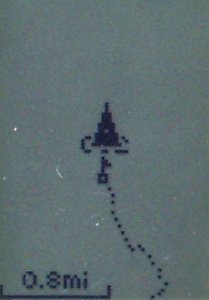
- Artikel utama: Merekam jejak GPS
Sebuah catatan jejak (tracelog) adalah sebuah file yang berisi rekaman jejak dari sebuah perjalanan. Hp dan perangkat penerima (receiver) khusus dapat merekam jejak perjalanan. Untuk hp, banyak aplikasi yang tersedia. Cari yang bisa mendukung kemampuan meng-ekspor file GPX. Format ini yang digunakan oleh OpenStreetMap. Setelah direkam, catatan jejak dapat digunakan untuk menggambarkan jalan di dalam peta. Setelah Anda memiliki file GPX, Anda biasanya akan memindahkannya ke komputer. Anda dapat meng-impor-nya ke JOSM atau upload sehingga orang lain dapat menggunakannya. Beberapa aplikasi hp dapat juga mengunggah rekaman jejak ini langsung ke OpenStreetMap. Setelah diunggah, Anda dan yang lainnya dapat mengunduhnya dan menggunakan trek GPX ini dan menggunakannya sebagaimana dijelaskan di Bagian tentang catatan jejak di pemetaan dengan kursi (armchair), atau Anda dapat meng-impor ke dalam JOSM tanpa mengunggahnya terlebih dahulu.
Jika peralatan GPS-mu atau aplikasimu tidak dapat membuat file GPX, Anda dapat meng-konvert-nya.
Perhatikan bahwa beberapa peralatan akan lebih akurat dari yang lainnya. Jika peralatanmu kurang akurat, maka pertimbangkan untuk melakukannya berulang kali, lalu gambarkan jalan diperkiraan rata-rata garis jejak tersebut.
Pastikan bahwa seting Snap to road atau Lock on road di unit GPS-mu dalam keadaan mati (off), jika tersedia fitur setting seperti itu.
Catatan jejak dapat diupload dengan pilihan seting privasi, lihat Visibilitas jejak GPS.
Sebuah aplikasi yang sangat populer untuk merekam GPX adalah GPS Logger, klik di sini untuk panduan belajar OSM yang lebih detail. Jika Anda juga ingin merekam foto dan suara dengan peralatan Android, lihat Pick your mapping technique#Explicit Waypoints.
Catatan tertulis
Beberapa peralatan atau aplikasi hp dapat mendukung pembuatan catatan di sepanjang jalur rekaman jejak. Catatan ini diimbuhkan ke dalam file GPX dan dapat dilihat di dalam peta ketika Anda meng-impor-nya ke dalam sebuah editor.
Numbered POIs
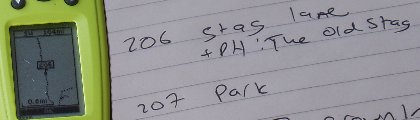
Beberapa peralatan (biasanya piranti penerima GPS yang tidak memiliki papan ketik) memungkinkan Anda memasukkan titik-titik perhatian (point of interest atau POI) yang bernomor secara berurutan dengan cara mengklik sebuah tombol. Di dalam contoh yang disajikan, seorang kartografer berhenti di sebuah tempat parkir pub, dan menandai sebuah titik yang disimpan sebagai nomor 206. Gunakan sebuah catatan, atau mesin pendikte, untuk merekam informasi tentang titik yang direkam tadi. Meskipun kadang bisa saja langsung diketikkan di alat GPSnya, namun tentu merepotkan.
Beberapa jenis model GPS memungkinkan Anda untuk merekam titik 'rerata'. Ini akan mengambil beberapa kali titik GPS dan menentukkan lokasi rerata dari titik tersebut, secara teori ini akan menghasilkan titik yang lebih akurat. Biasanya ini digunakan ketika tingkat ketelitian dan akurasi menjadi prioritas utama dari pengumpulan data dan waktu bukan menjadi faktor tapi hal ini masih dapat dilakukan dengan cepat.
Merekam media dengan lokasi
Foto dan rekaman suara dapat secara otomatis dihubungkan dengan sebuah lokasi menggunakan banyak cara. Ini biasanya melibatkan usaha memindahkan file media ke komputer dan meng-impor-nya ke JOSM untuk diproses. Kita hanya akan menjelaskan teknik yang paling umum secara singkat di sini. Silakan lihat Photo mapping, Audio mapping untuk info yang lebih detail dan petunjuk yang spesifik.
Gambar yang memiliki lokasi
Beberapa peralatan (termasuk semua Android dan iPhones) mendukung foto yang sudah di-geo-located (juga dikenal dengan istilah geo-tagged), yaitu foto yang sudah ada informasi lokasi di dalam filenya. Foto-foto ini dapat di-impor ke dalam editor JOSM dan akan ditempatkan di posisi yang sama saat Anda mengambil gambarnya di lapangan. Anda dapat dengan mudah mengaktifkan fitur ini di hp Anda.
Sinkronisasi catatan jejak (tracelog)
Untuk foto-foto yang tidak memiliki informasi geo-lokasi, atau untuk file suara juga, Anda perlu melakukan sinkronisasi media dengan menggunakan sebuah catatan GPX (gpx log). Ini memungkinkan JOSM untuk menempatkannya secara benar di peta. Ada dua cara utama untuk melakukan hal ini:
Titik arah eksplisit (Explicit Waypoints)
Beberapa aplikasi hp dapat merekam catatan GPX, dan dapat juga sekalian digunakan untuk mengambil foto, suara dan teks. Aplikasi tersebut kemudian menyematkan nama file media serta waktu pengambilannya ke dalam file GPX sebagai titik arah (waypoint) eksplisit. Hal ini memastikan media tersebut dapat ditempatkan dengan benar di peta saat diimpor ke JOSM.
- Android: OSMtracker (Android) saat ini, mungkin merupakan yang paling populer dan bersahabat untuk pemula. Ia membuatkan sebuah folder untuk semua file GPX dan media yang bersangkutan. Pindahkan folder ini ke dalam komputermu dan pindahkan juga file GPXnya ke dalam JOSM. Klik di sini untuk petunjuk yang lebih detail: detailed LearnOSM guide.
- iPhone:
todo.
Cap waktu (Timestamps)
Teknik ini memungkinkan Anda menggunakan peralatan yang terpisah. (Ini juga masih bisa menggunakan satu peralatan saja) Sebagai contoh, Anda merekam catatan jejak menggunakan hp atau penerima GPS, dan mengambil foto dengan kamera biasa dan foto tersebut masih bisa ditemukan lokasinya di dalam peta!
Setiap file memiliki cap waktu yang menunjukkan tanggal (bahkan jam, menit serta detik) pembuatannya. Jika Anda merekam catatan jejak dan Anda mengambil foto atau merekam suara pada saat itu, sebuah editor seperti JOSM dapat menempatkan media tersebut di dalam peta sesuai lokasinya berdasarkan waktu pembuatannya yang terdapat dalam cap waktu, dihubungkan dengan catatan jejak yang direkam. Hal yang keren di sini adalah alat yang digunakan untuk merekam media dan alat yang digunakan untuk merekam catatan jejak (tracelog) tidak harus alat yang sama. Namun hati-hati saat melakukan pemindahan file ke komputer, beberapa teknik pemindahan file dapat merusak cap waktu yang ada di file tersebut. Silakan merujuk ke Photo mapping, Audio mapping untuk detail lebih lanjut.
Mengunggah data pemandangan jalan
Anda dapat menggunakan Mapillary atau KartaView untuk mengunggah data (melalui aplikasi Android/iPhoneto atau melalui web). Anda kemudian dapat menggunakan data yang dijelaskan di Pick your mapping technique#Street view data. Keuntungannya adalah bahwa orang lain juga dapat menggunakan mediamu untuk berkontribusi di OSM.